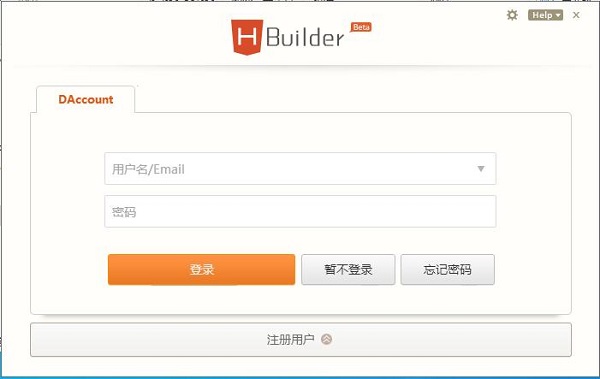- 详情
软件介绍
HBuilder是由DCloud(数字天堂)推出的一款支持HTML5的Web开发软件。这里有强大的代码助手帮你快速完成开发,新手上手快,即使你背不到单词,只要记住使命字母开头,后面就会有代码提示了。HBuilder的编写涉及范围广泛用到了Java、C、Web和Ruby等。HBuilder本身主体是由Java编写,它基于Eclipse,所以顺其自然地兼容了Eclipse的插件。编程开发者学习Javascript的必备软件,快来本站下载吧!

软件特色
1、在软件里预置了一个hello HBuilder的工程,用户敲这几十行代码后会发现,该软件比其他开发工具至少快5倍。
2、该款软件的生态系统可能是最丰富的Web IDE生态系统,因为它同时兼容Eclipse插件和Ruby Bundle。SVN、git、ftp、PHP、less等各种技术都有Eclipse插件。
HBuilder电脑版安装教程
1、在本站下载好安装包,这款软件对于新手是极好的,解压之后就是安装好了
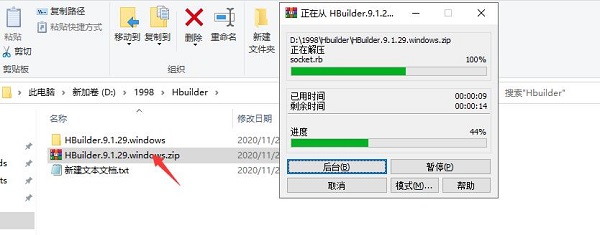
2、解压后到解压包里面去找到HBuilder.exe文件双击就可以运行软件了,右击发送到桌面快捷方式,就可以创建快捷方式了,以后使用软件就更方便了
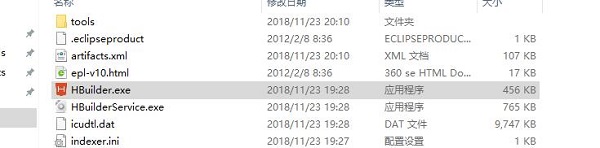
3、这款软件的用户体验极好,可以生成适合你视觉方案,有利于保护眼睛。
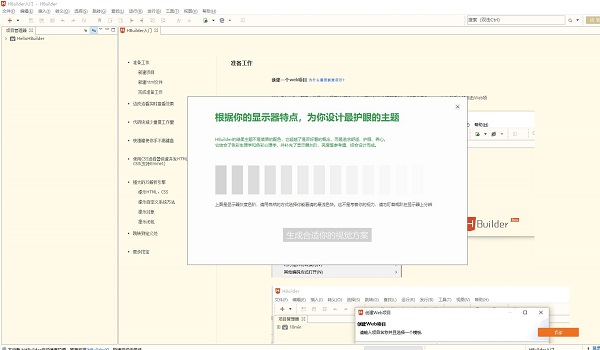
HBuilder使用教程
如何新建项目?
1、新建一个web项目,依次点击文件→新建→选择Web项目(按下Ctrl+N,W可以触发快速新建(MacOS请使用Command+N,然后左键点击Web项目))
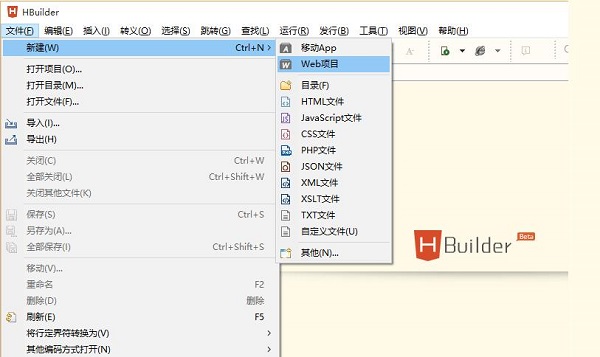
2、如下图,请在A处填写新建项目的名称,B处填写(或选择)项目保存路径(更改此路径HBuilder会记录,下次默认使用更改后的路径),C处可选择使用的模板(可点击自定义模板,参照打开目录中的readme.txt自定义模板)
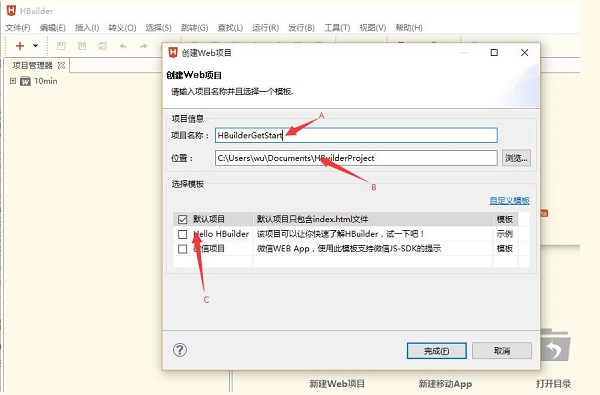
3、创建HTML页面 在项目资源管理器中选择刚才新建的项目,依次点击文件→新建→选择HTML文件(按下Ctrl+N,W可以触发快速新建(MacOS请使用Command+N,然后左键点击HTML文件)),并选择空白文件模板,如下图:
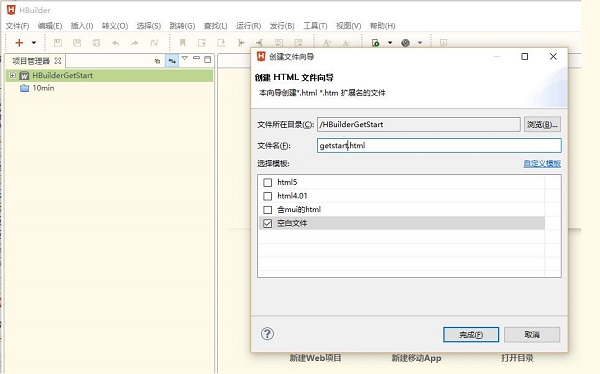
4、点击完成即可。
使用边改边看试试查看编程效果:
win系统按下Ctrl+P(MacOS为Command+P)进入边改边看模式,在此模式下,如果当前打开的是HTML文件,每次保存均会自动刷新以显示当前页面效果(若为JS、CSS文件,如与当前浏览器视图打开的页面有引用关系,也会刷新)
更新日志
HBuilder v9.1.29日志更新(2020-11-25)
1、新增MarkDown 一键分享详情。
2、修复文档结构图 显示隐藏操作 导致编辑器焦点丢失的Bug。
3、修复外部命令 当命令数组为空时保存,编辑器崩溃以及无法启动的Bug。
4、修复未命名文件保存和其它文件另存为操作,没有更新导航栏的Bug。
5、新增控制台 URL链接内容 右键菜单 增加复制链接。
6、修复uniCloud进行上传操作后,内置浏览器、内置终端运行异常的Bug。
查看全部
同类推荐
-

SQLTools下载 5.04MB 版本: SQLTools不仅是一款执行SQL脚本的工具,更是一个全面的数据库管理平台。凭借其直观的用户界面,用户可以轻松执行SQL查询、创建和修改数据库对象,以及管理数据库用户和权限。无论是MySQL、PostgreSQL还是Oracle等数据库类型,通过连接字符串或用户名密码,都能实现无缝连接。
下载 -

OpenCV下载 91.06MB 版本: OpenCV是一款跨平台的计算机视觉库,它以BSD许可证的形式开源发布。它可以运行在各种常见平台上,如Linux、Windows、Android和macOS等。OpenCV是一个轻量级且高效的库,主要由C函数和少量C++构成,并提供了Python、Ruby、MATLAB等语言的接口。它涵盖了许多通用的图像处理和计算机视觉算法。
下载 -

Simple CSS下载 5.54MB 版本: Simple CSS是一款十分方便的CSS编辑工具,可视化的操作方式让设计者即使是初入门的新手也能够快速的编辑出CSS样式表。而且使用CSS样式表可以优化网站代码,CSS+DIV的结构也是网页设计的重要部分,所以Simple CSS对于网页设计者来说是一个非常实用的工具。
下载 -

PilotEdit Lite下载 25.23MB 版本: PilotEdit Lite是一款功能强大的高级文本编辑器,具有轻巧便携、简单易用的特点。它设计的初衷是帮助用户执行脚本、提取字符串和编辑大型文件。此外,它还支持多行文本的搜索和替换、FTP文件的编辑、FTP文件和目录的下载和上传等功能。
下载 -
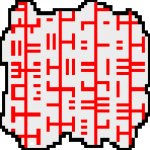
BabelPad下载 6.74MB 版本: BabelPad不仅仅是一个文本编辑器,它是一个功能强大的Unicode文字编辑器。经常我们遇到的一种情况是,在编辑完并保存文本时,可能会出现Unicode编码丢失的问题,或者由于兼容性问题而需要转换成其他编码。但是BabelPad的最大优势在于其使用了复杂而精细的脚本控制机制,使得您无需担心这些问题。
下载 -

RadBuilder下载 16.79MB 版本: RadBuilder是一款功能齐全的快速应用程序开发工具,主要用于创建交互式多媒体应用、数据库和Web应用程序。它提供简单的操作界面,无需编程基础即可快速上手。RadBuilder基于拖放操作,提供定制的对象和接口元素,包含了开发专业软件应用所需的全部功能,并提供完全可视化的拖放环境。
下载 -

Benthic Software Golden官方版下载 10.79MB 版本: Benthic Software Golden是一款功能强大的数据库管理工具,可以帮助用户编写和运行数据库管理服务,类似于SQL。软件提供了变量提示和参数传递脚本显示等功能。在最新版本中,软件在用户体验方面做出了改进。具体来说,它增加了较大的字体和图标,改善了对高分辨率显示器的支持,并提供了浅色和深色主题等选项。
下载 -

Liquid Studio下载 132.43MB 版本: Liquid Studio是一款功能强大的图形XML编辑器、JSON编辑器、数据映射器和Web服务工具包。它提供了完整的工具包,用于XML和JSON开发,并帮助简化开发流程和减少错误。Liquid Studio具有直观的图形界面和多种功能,包括XML架构编辑器(XSD)、XML编辑器、XSLT CSS DTD编辑器、XML架构文档生成等。
下载 -
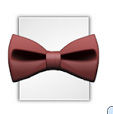
BowPad官方版下载 2.33MB 版本: BowPad官方版是一款独特的代码和文字编辑器工具,非常适合专业的代码编写。它支持多种语言代码,包括PHP、ASP、C++、JS、CSS等,并自动识别代码语法,对关键词进行高亮显示。BowPad采用了舒适的word风格界面,简洁易用。此外,我们提供的BowPad版本是绿色的,无需安装即可使用,非常便捷。
下载 -

PE Explorer汉化版下载 3.00MB 版本: PE Explorer是一款功能超强的可视化的软件汉化工具,也是一个非常好用的反编译工具。用户可以直接解析并修改其中资源,在工作中更好的帮助到用户。该软件还具备了W32DASM 软件的反编译能力和PEditor 软件的 PE 文件头编辑功能,可以更容易的分析源代码,修复一些损坏了的资源。
下载